Lopuksi tämän runsaan määrän Lookkeja & Tyylejä käsittelevien tutoriaalien jälkeen haluan tiivistää kaiken yhteen lukuun ja puhua yksinkertaisesti siitä, mikä tässä lopulta tapahtuu.
Lookit & Tyylit tarkoittavat, että toivottavasti olet oppinut poimimaan tarvitsemasi tiedon luodaksesi tunnistettavan ilmeen. Tämä on todellakin Lookkien & Tyylien pääkohde: Luo oma look. Rakenna sitä, puuhastele sen parissa kunnes sanot: "Tässä tyylissä voin näyttää omat muotokuvani, tässä voin näyttää High-keytä, tässä Low-keytä." Kaikki mitä haluat, sen täytyy olla mahdollista Lookkien & Tyylien avulla. Silloin olet tehnyt parhaasi tästä runsaasta määrästä tutoriaaleja omaa hyväksesi.
Tähän olen valmistellut sinulle vielä yhden esimerkin. Tämä on retusoitu kuva – perusvärisäätöjen avulla.
Olen noudattanut tiettyjä kuvan sääntöjä. Olen luonut taustan (1), luotan, jossa mallini sijaitsee, ja etualan (3) epätarkat ruohonkorret, jotka olen sutinut sisään.

Tämä on tämä Sivellin – jos menet ylös asetuksiin, näet tämän ruohonkorren siveltimen. Näin yksinkertaista se voi olla ... Ja kun noudatat näitä kuvan sääntöjä compositingia varten, olet jo askeleen edellä compositingeissa.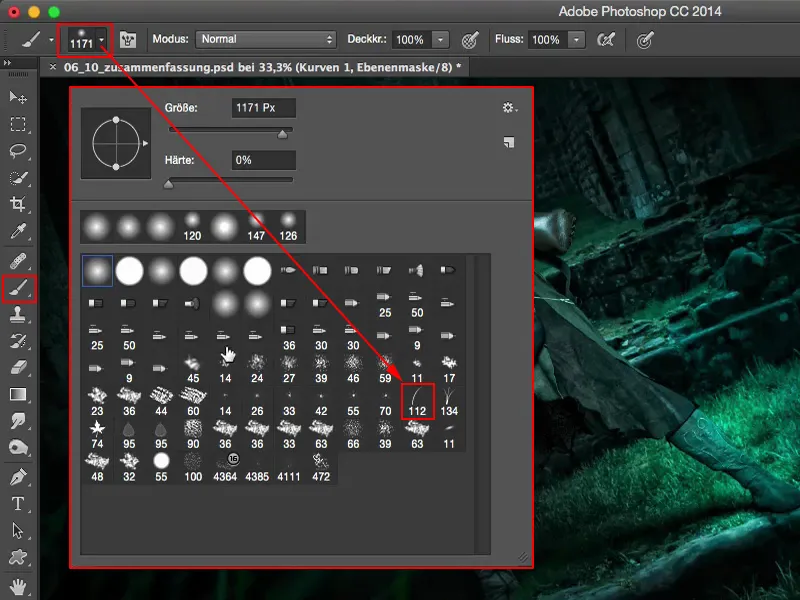
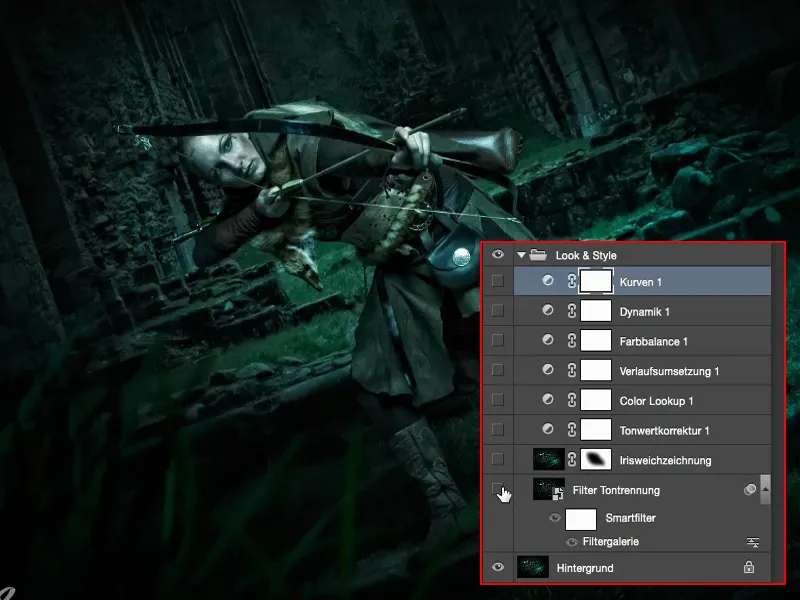
Filterigalleria: Sävyerottelu ja reunan korostus
Tein täällä ääriarvot (2) 10 reunan vahvuudelle, 0 reunan peittokyvylle ja 5 sävyerottelulle ja huomasin, että se saa aikaan sarjakuvamaisen ulkonäön. Tietysti paljon oikeista pikseleistä meni rikki, koska tämä on taidefiltteri – ja ne vaikuttavat kuvaa hyvin dramaattisesti. Mutta minusta tämä näytti kuvassa erittäin hyvältä.
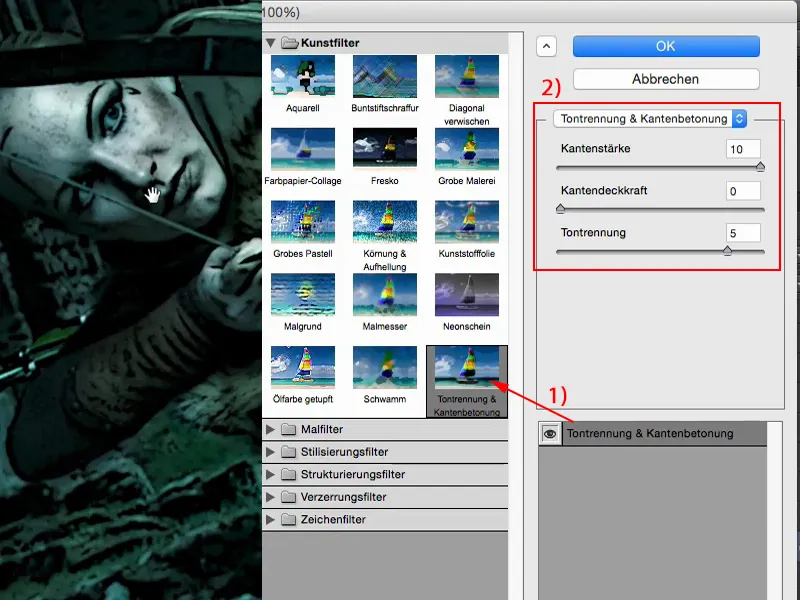
Ja tietenkin, tämä on toisenlainen look, mutta hei: Tämä voisi olla kohtaus Taru sormusten herrasta -elokuvasta. Täällä nainen haltija ampuu juuri seuraavan örkin kuoliaaksi. Näin voin kuvitella sen. Ja sitten se voi myös kääntyä sarjakuvien suuntaan. Tämä kuvaan tyyli sopii minun mielestäni erinomaisesti. Joten olen todella loittoneet tästä fotorealismin suunnasta ja luonut taidefiltterin avulla jotain aivan erilaista.

Iris-pehmennys
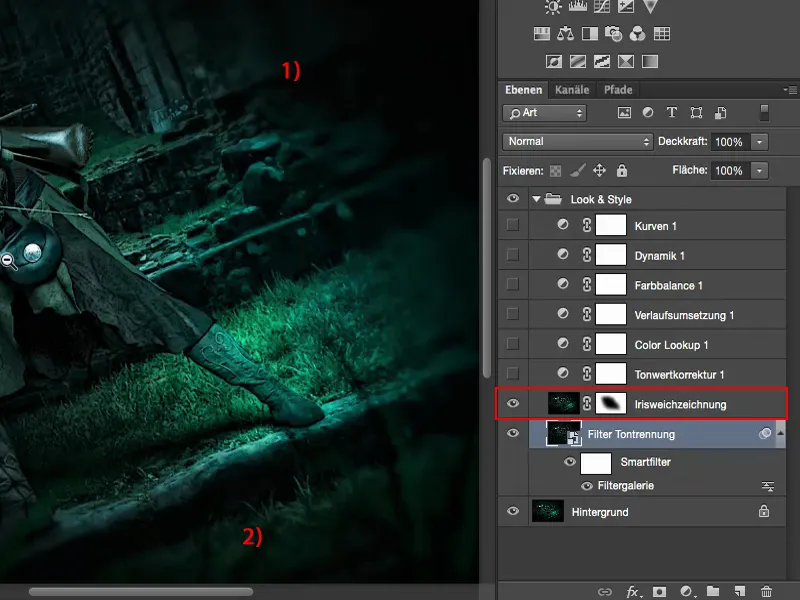
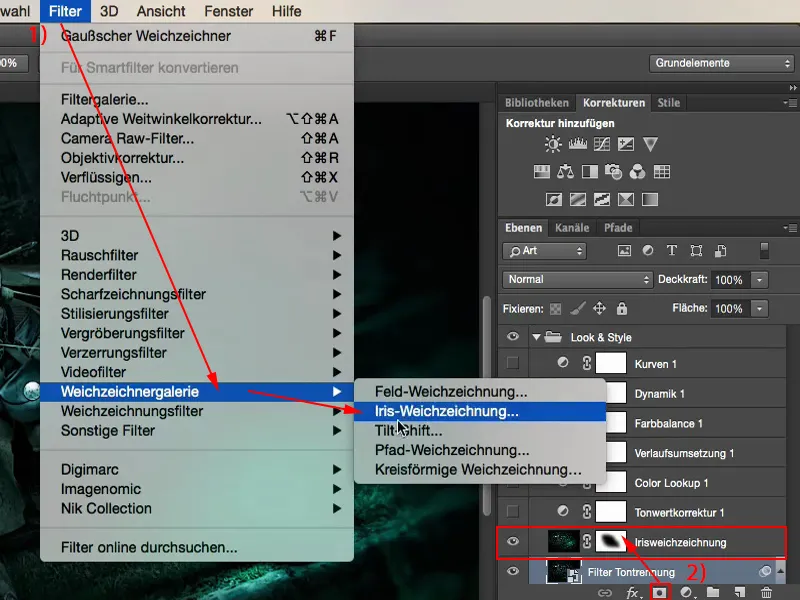
Sävyarvot
Sitten ajattelin, että minun täytyy tarkastella sävyarvoja (1): Voinko vielä optimoida jotain täällä? Huomasin, normaalitilassa kuvan sopivan hyvin sellaisenaan, se on jo valmisteltu. Mutta negatiivisessa kertolaskussa (2) voin vielä hieman säätää sitä.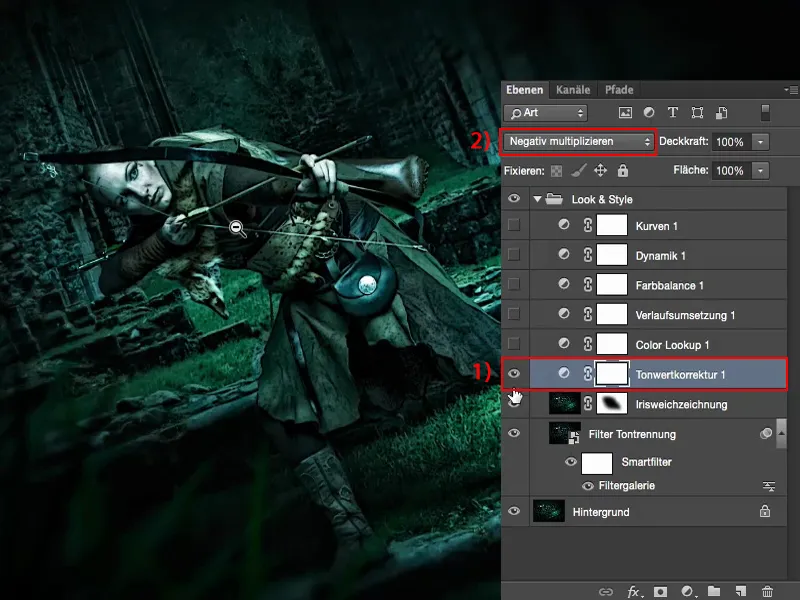
Verrattuna: 0 % ja 100 % peittävyys. 100 % olisi minulle liikaa, silloin se todella loistaisi, en pidä siitä kovin paljon, mutta noin 60-70 %, ehkä vielä hieman enemmän, niin ajattelen, että olen jälleen vähän enemmän oman mallini kanssa.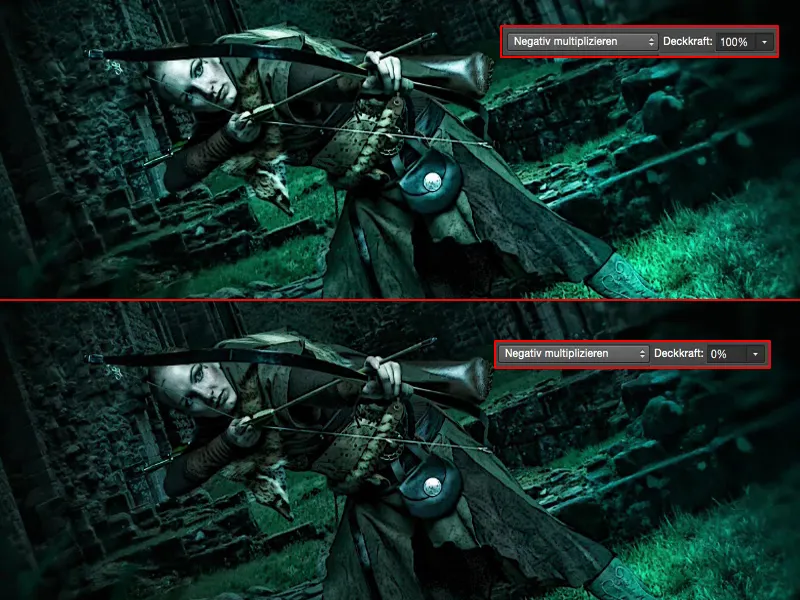
Joten päätin jättää nämä 69 % tähän, koska ajattelin: "Näyttää hyvältä näin".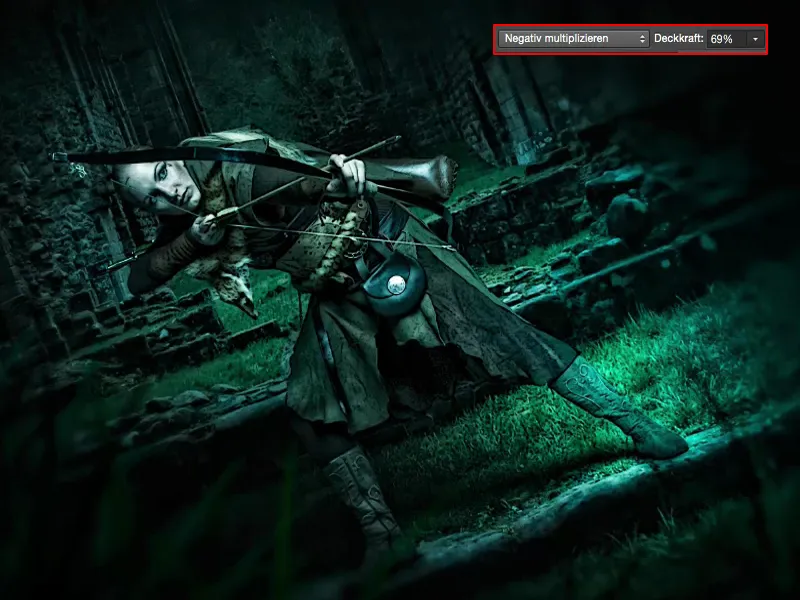
Värihaunaukset
Erittäin sopivia ovat tietysti nämä värihaunaukset (1) täällä ylhäällä. Tarkistan ne vain ja siirryn 100 %:iin (2). Tämä on selvästikin EdgyAmber (3).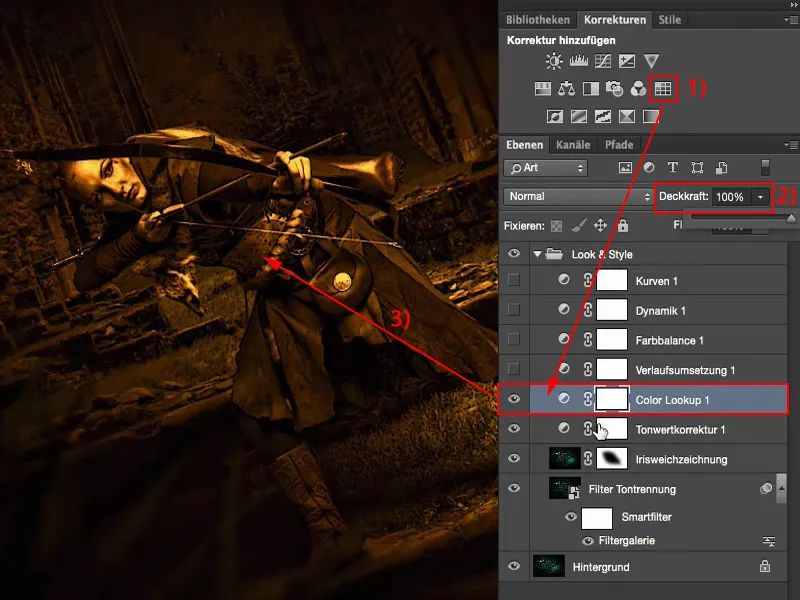
Tämä on mielestäni tämän värihaunauksen hitti. Lisään sen hieman jokaiselle tasolle, koska ajattelen: No, 100 %:ssa se näkyy välittömästi, mutta noin 20, 30 % antaa hieman lämpimän värivivahteen kylmään kuvaan, ilman että se vetäisi kokonaan kylmyyden pois kuvasta.
Voin tehdä tämän myös muiden säätökerrosten avulla, kun vedän hieman säätimiä - mutta miksi minun pitäisi tehdä niin, kun täällä on jo tämä upea säätökerros, värihaku tällä EdgyAmber-ilmeellä? Sitten olen siirtänyt noin 20, 30 % tästä tyylilajista kuvaani.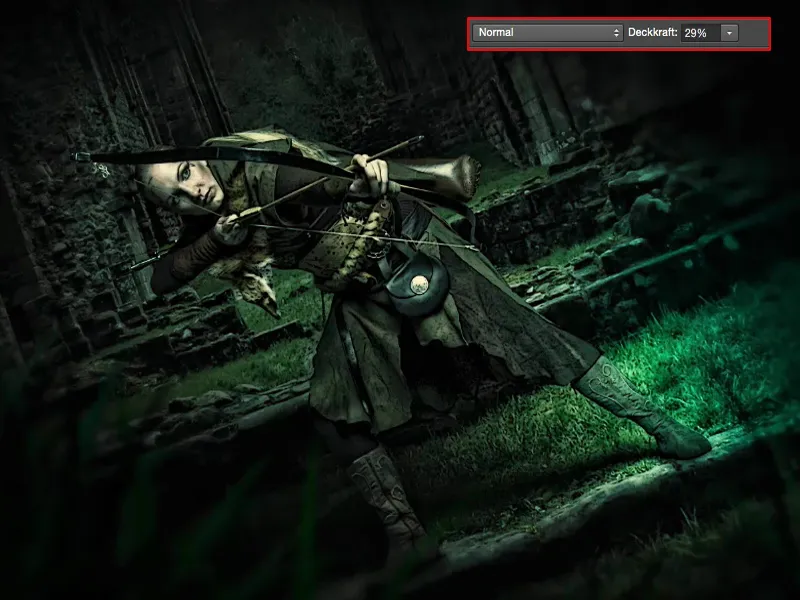
Gradientin sovitus
Värin sovitus vaaleasta tummaan: Tässä tapauksessa se siirtyy tästä ruskeasta vivahteesta mustaan (2). Se on vielä hieman mukana täällä. Suljen sen taas, jotta pidämme täällä hyvän yleiskuvan.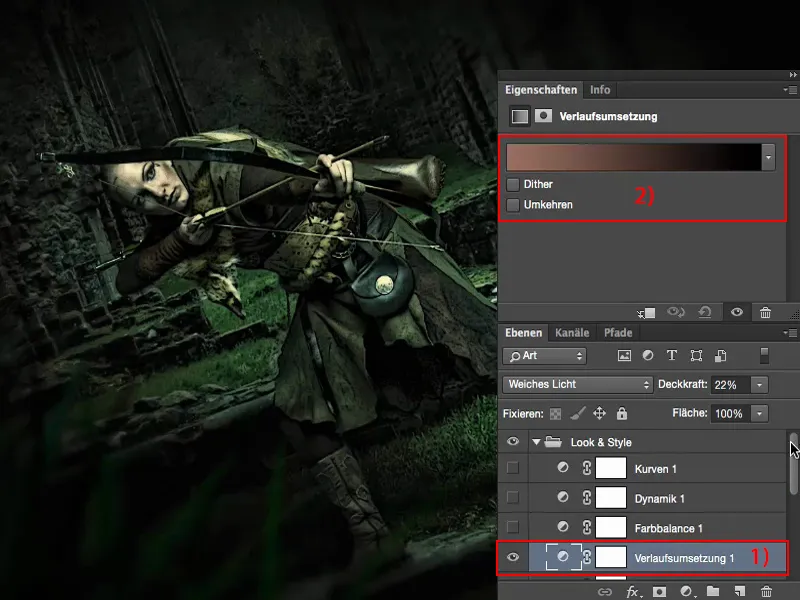
Ja gradientin sovitus on "pehmeä valo", 100 %:ssa. Silloin saan hyvin, hyvin oudot värit tänne, mutta noin 10, 20 % se taas tiivistää koko kuvan.
Tämä on myös keskeistä, kun käytän värivaihteluja kuvan viimeistelyssä: Yritän aina tehdä koko kuvasta vielä tarttuvampaa, tiiviimpää ja sulauttaa sen vielä enemmän yhteen ja jollain tapaa eheämmäksi. En oikein tiedä, miten sen muuten kuvailisin. Se on niin tunne: Aina kun näen nämä 20, 30 %, tuntuu kuin olisin lähes alasti, kun katson sitä ennen, koska tästä kuvasta oli yksinkertaisesti puuttunut jotain, ja sen voi palauttaa gradientin sovituksen avulla tässä tapauksessa.
Väri tasapaino
Väritasapainoa voi siirtää viileään tai lämpimään suuntaan. Päätin olla jättämättä sitä 100 %:iin, koska muuten olisin voinut säästää kaikki edelliset asiat "EdgeAmberin" yms. kanssa. En – lisään vain jälleen muutamia prosentteja ja saan hieman kylmyyttä takaisin, mutta ei juurikaan.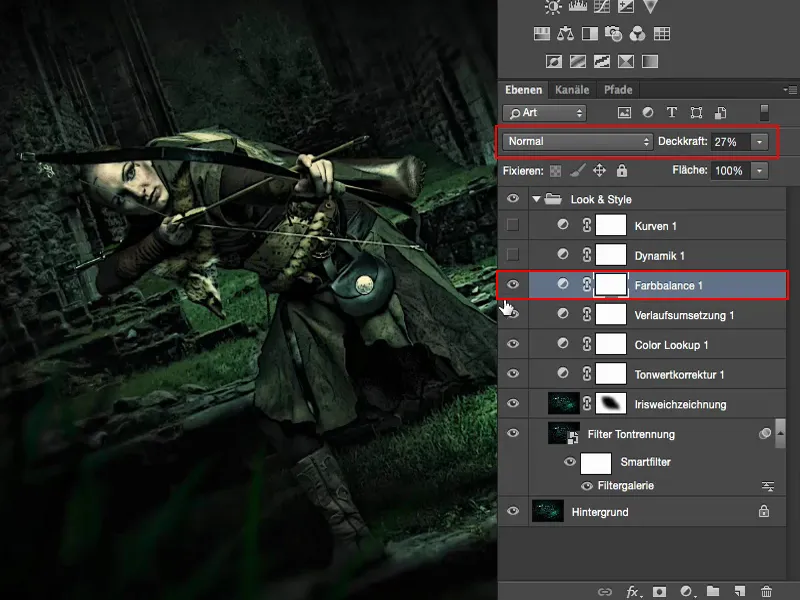
Dynamiikka
Dynamiikassa leikittelin vain ja totesin: Ei tapahdu juurikaan. Siirsin sitä hieman pro forma, koska ajattelen: Heikot värit kuvassa vahvistuvat - se vain toimii. Se ei juurikaan vaikuta.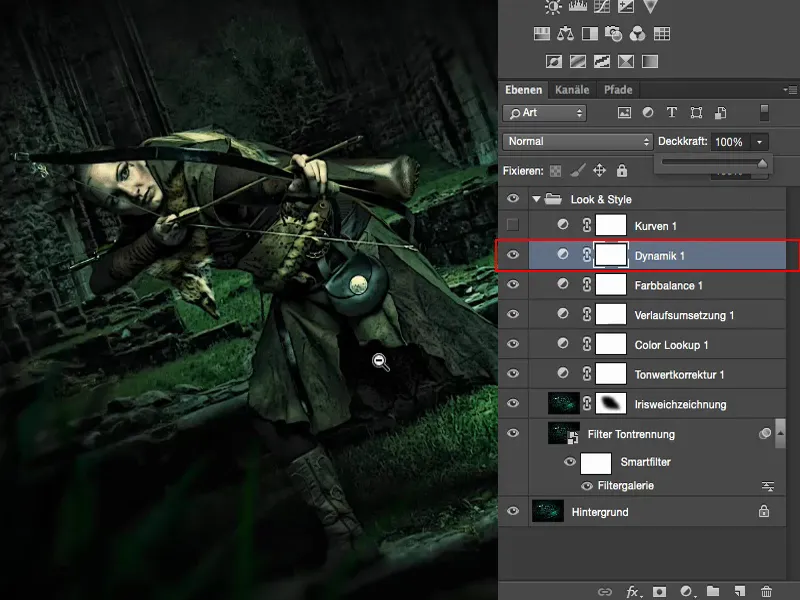
Gradienttikäyrät
Sitten ajattelin: lopuksi voisin vielä vähän säätää käyriä (1). Gradienttikäyrät (2) ovat tietysti erinomaisia tähän, jos haluan luoda hieman ristikkäisilmettä.
Menen nyt sinne "Sininen" -kanavaan (3). Siellä näet hyvin pienen siirtymän. Olen vain siirtynyt hieman ylöspäin. Näytän sen hieman selvemmin, niin näet sen myös kuvassa. Siellä voin värjätä mustat arvot sinisiksi lopulliseen asti (4). Se näyttää jotenkin hyvältä, mutta haluaisin aina vain pienen hipaisun (5) kuviini.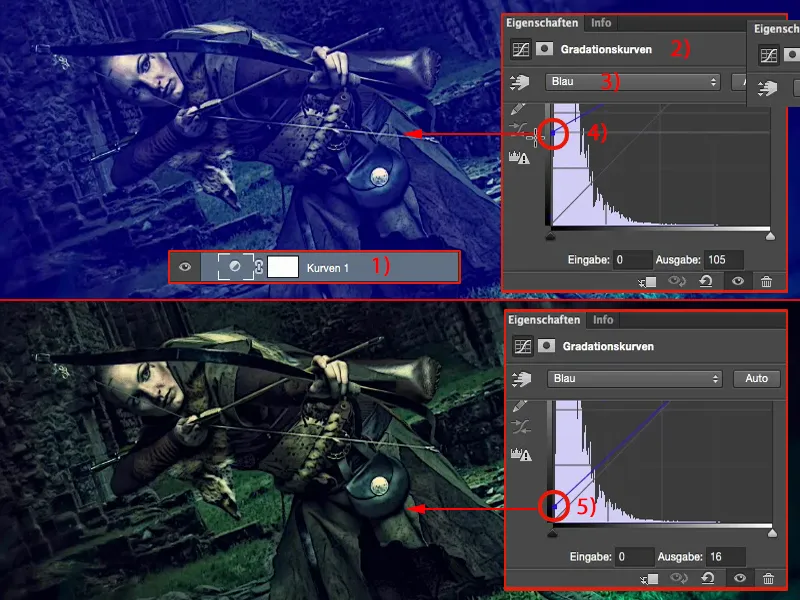
Ja jos vedän alaspäin valoissa sinisessä kanavassa (1), saan keltavihreitä valoja. Se on liikaa, joten menen vain tässäkin hieman alaspäin.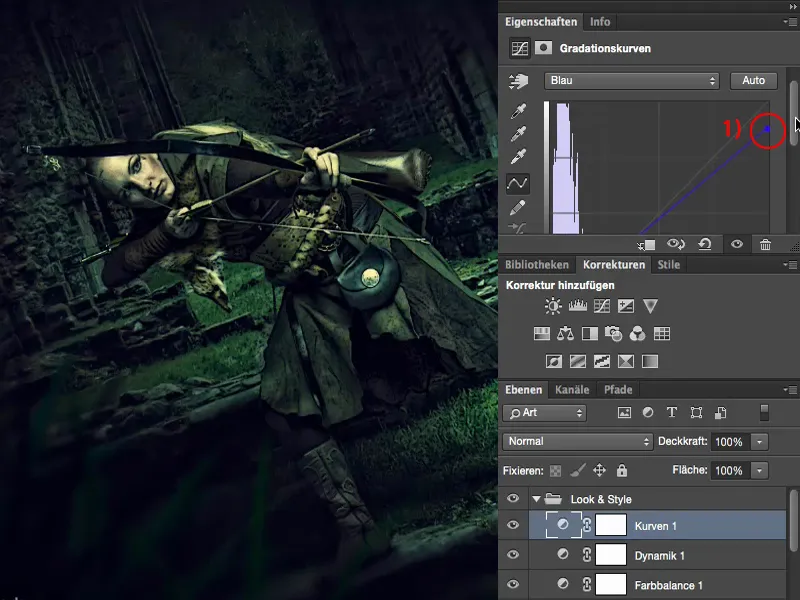
Ja sitten kuva on valmis minulle. Voit yrittää puristaa vielä enemmän täältä. Nyt voin muuntaa kaiken tähän älykkääksi objektiksi ja voin maskata vain tiettyjä kuvan osia, sekin olisi mahdollista. Tai voin yhdistää kaiken tähän perinteiseen pikselitasoon painamalla Vaihto + Alt + Ctrl + E ja sanoa: ”Raw-muunnin tarjoaa todella hienoja mahdollisuuksia.”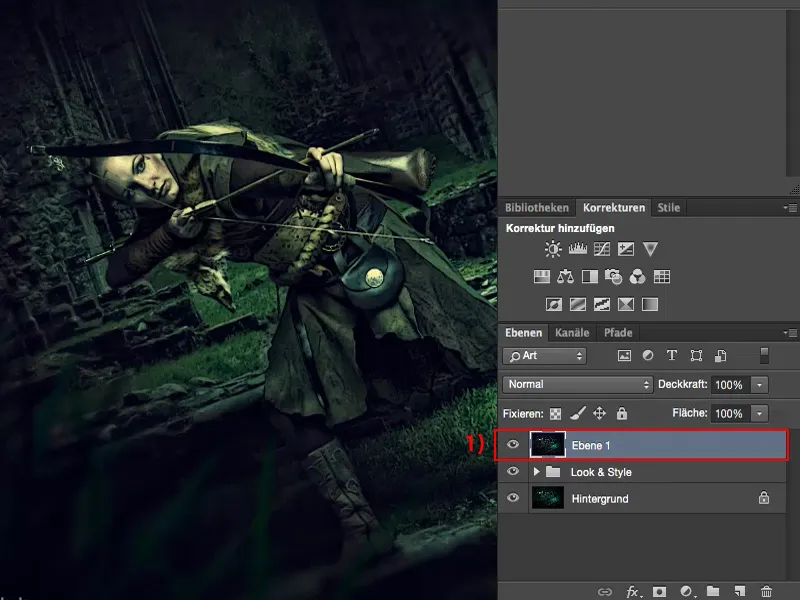
Camera Raw-suodatin
Vuosien varrella olen lisännyt Adoben Photoshopin viimeisimpään, luulen että kahteen versioon, Camera Raw -suodattimen tähän. Ja se on tietysti erittäin hienoa, kun olen jo lopussa ja haluan käyttää värien säätöä.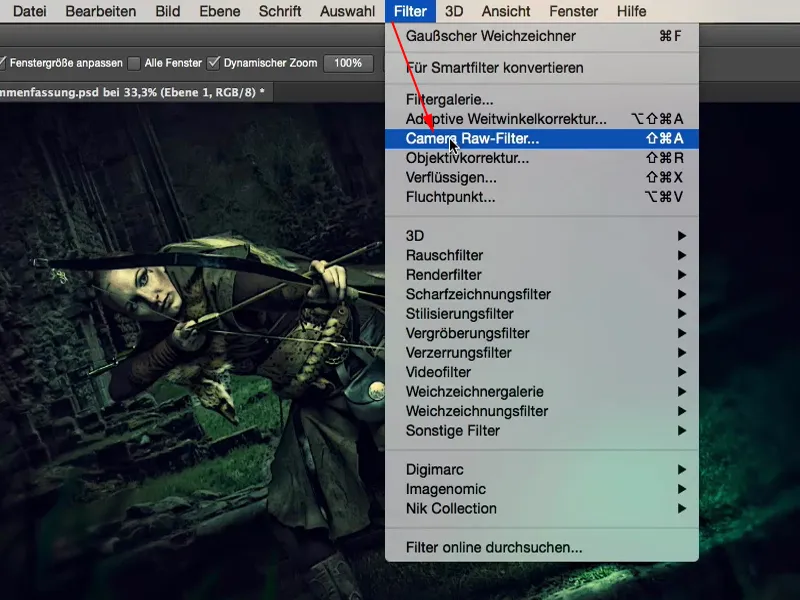
Ennen kaikkea voin nyt katsoa: Miltä näyttäisi, jos vaalentaisin täällä Varjot ja vaalentaisin Mustat? Silloin saan aivan erilaisen ilmeen, paljon sarjakuvamaisemman, vielä hieman enemmän kohti sarjakuvaa. Sitä voi tehdä, mutta ei ole pakko. Ainakin tuli tarkasteltua - ilman että olisin räveltänyt paljon säätötasoilla jne. - ihan vain Raw-muuntimessa.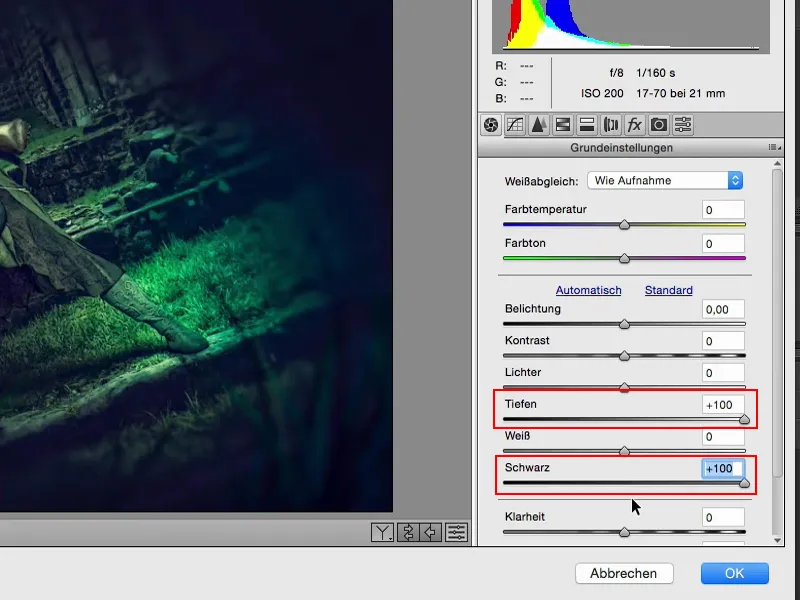
Voin myös muuttaa täysin väri-ilmettä. Lämpimiä värejä, kylmiä värejä, voin vain nopeasti katsoa kaiken, ja sitten todeta: ”Ei, ei, olin jo aivan oikeassa”, kääntämällä sen takaisin nollaan.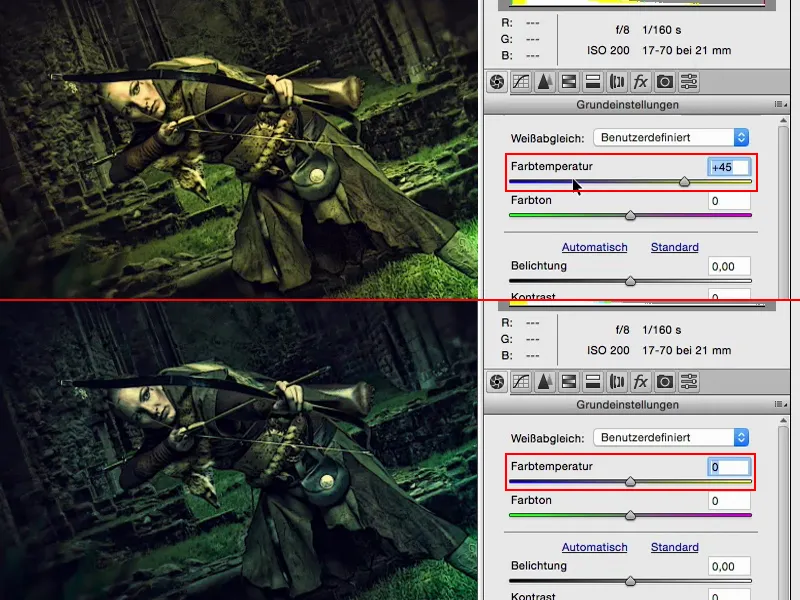
Mitä tapahtuu, jos vedän Kirkkaus (1) täysille?
Vau! Korkeakontrastinen ilme, ei sekään huono. Mutta ehkä liian paljon minulle. Mutta ehkä kuva kestää noin 10, 20 % Kirkkautta? Kyllä. Joo, noin 20 %, sitä otamme mukaan täällä (2). Toimii ihan hyvin.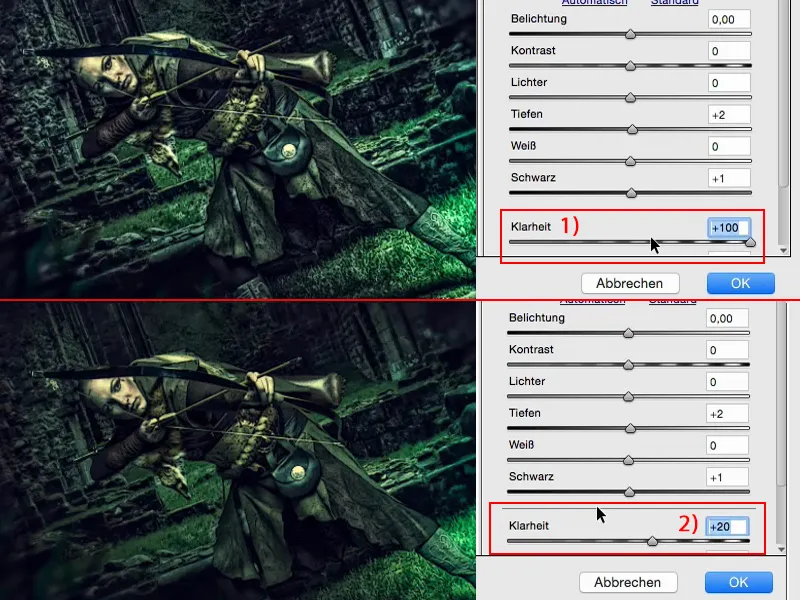
Tai minulla on täällä myös kauniita asioita kuten nämä kaksi Gradient Toolia (1). Miltä näyttäisi, jos lisäisin tänne lämpimän-kylmän gradientin? Kokeillaan sitä nyt. Teen oikealta kuvaa kohti gradientin (2), jonka tulisi kulkea malliin päin vinosti, ja tässä pitäisi tulla hyvin lämpimiä värejä sivulle. Ja myös Valotus (4) pitäisi hieman säätää - kiinnitä huomio jalkapohjaan. Ei, ei ole minun juttuni.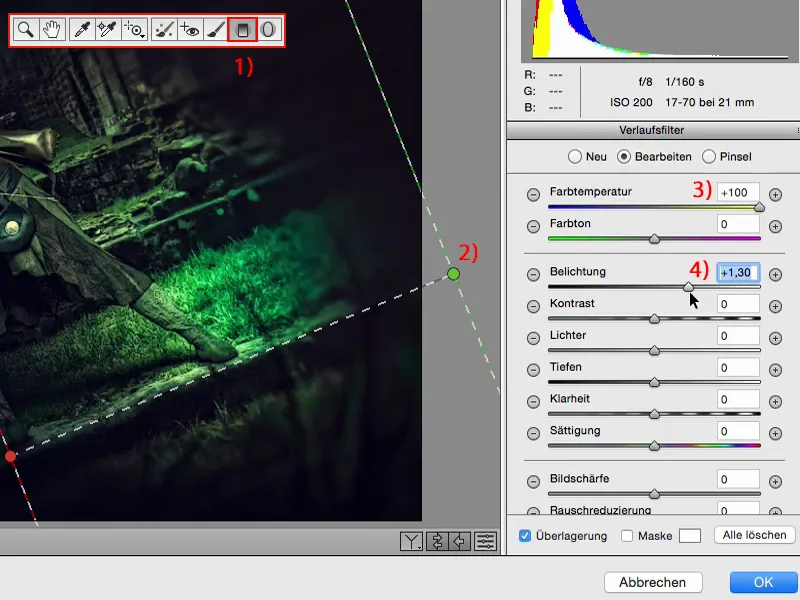
Miltä näyttää kylmät värit (1)? - Kylmä on kuitenkin jo hieno, koska oikealla tuntuu siltä, että sininen-vihreä tulee vielä mukaan. Ja huomaan: Tehdään näin. Se on melkein kuin värikäs vinjetti, ja sen avulla olen muuttanut ilmettä taas. Tällaista yksinkertaista se on Raw-muuntimessa.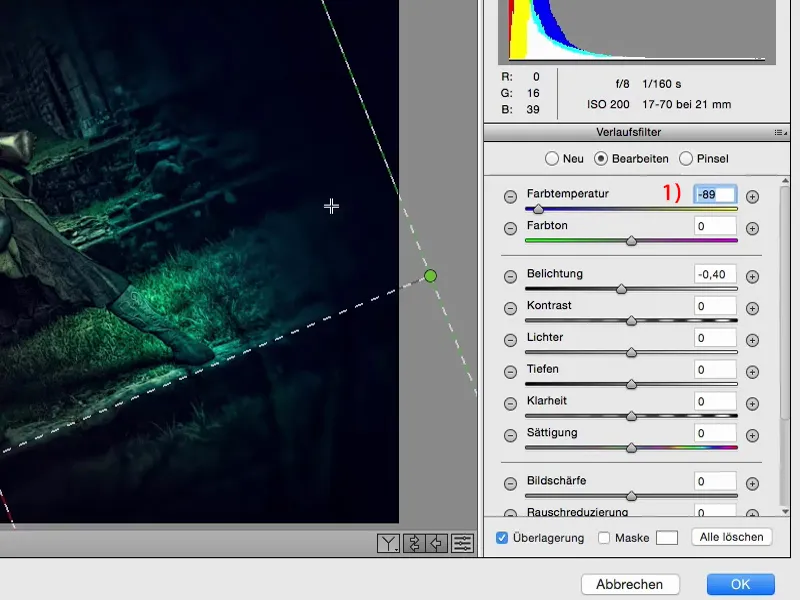
Joka tapauksessa tarkastelen Raw-muuntimessa HSL/Harmaasävy -säätimiä (1). Sävy, Kylläisyys, Kirkkaus (2) – hienoa! Mistä värit kuvaani koostuvat? Keltainen, Vihreä, Sininen – oikein hyvä, ne ovat ne värit. Punainen (3) ei muutu paljon. Jos vedän punaisen säätöä, ehkä se on vielä jossain ihossa, mutta se ei ole enää havaittavissa.
Keltaisesta (4) - se on varmasti täällä, pääasiassa ihonvärissä ja kiillossa. En kuitenkaan koske siihen, sillä jos nostan sen - ei, se ei näytä hyvältä.
Oranssi (5) on myös hieman vain poskessa, ei tapahdu paljon sielläkään.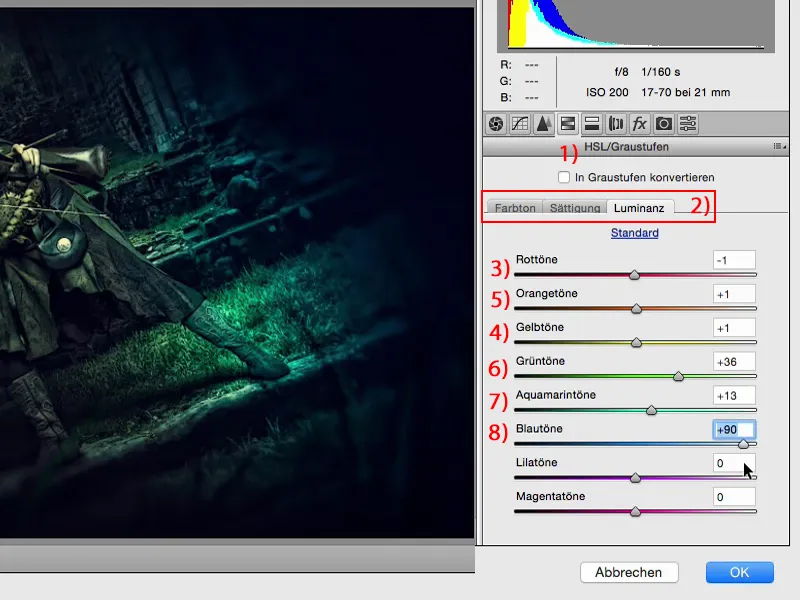
Kylläisyys: (1) tietysti Vihreri - voin vetää sen täyteen tai vähentää sitä. Päätän jopa vetää Vihreän (2) hieman taaksepäin. Ja Akvamariinista (3) päätän antaa pikkuisen lisää. Sinistä (4) en saa vetää liikaa, muuten tästä tulee liian outo. Mutta katso mitä tapahtuu, jos vedän Sinisen nyt pois. Kokonaisuus muuttuu hyvin, hyvin epätodelliseksi ja alkaa näyttää melkein väriavainta. Se on hieman paheksuttavaa, mutta ajattelen: Ehkä olen vähän liioitellut Sinisen kanssa.
Tässä on kuitenkin hienoa: Voin vain katsoa asioita. Ja jos olen möhlinyt - painan vain Peruuta (5) tai nollautan säätimet takaisin nollaan ja aloitan alusta.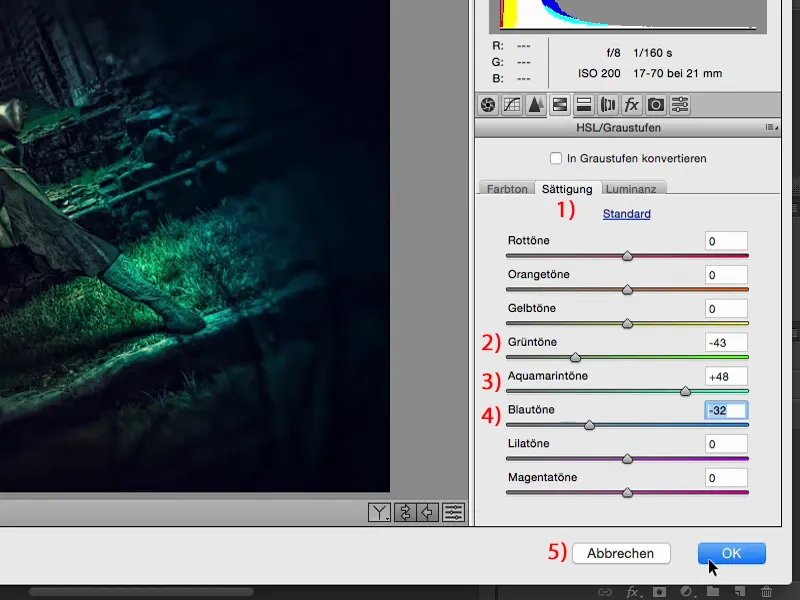
Sitten annan koko homman sinulle takaisin. Olet juuri ollut täällä paikan päällä todistamassa, miten me käytännössä "lookkasimme" sen, kuten uuskielessä sanotaan. Ja nyt olemme kaivaneet sen vielä kerran Raw-konvertterista. Tässä on asetettu Normaali, 100 % peittävyys. Kuten aina sääntö: Laske peittävyyttä, mene 70, 80 %:iin, ja se on edelleen hieno muutos. Saatat jopa mennä vielä vähän alemmas, ehkä vain noin 50 %:iin. Ja näin kuva kompaktisoituu ja kompaktisoituu ja lähestyt lopullista kokonaisuutta.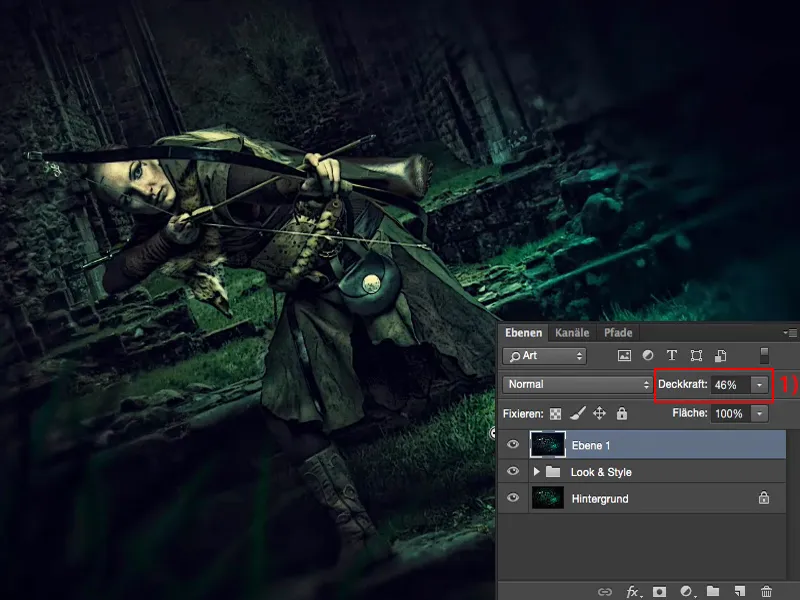
Lopulliset sanat
Missä vaiheessa tämä leikki päättyy, sen määrittelet loppujen lopuksi vain sinä ja vain sinä yksin. Suosittelen aina: Ennen kuin tallennat kuvan tai ethän hyvänen aika heitä PSD-tiedostoa pois - vaikka voisit kuitenkin tehdä niin - mieti asiaa yön yli. Mieti ehkä kahta yötä yli. Jos tämä ei ole kaupallinen juttu ja haluat julkaista sen vain Facebookissa tai portfoliossasi: Kukaan ei pakota sinua lataamaan sitä heti valmistumisen jälkeen 10 minuutissa ylös. Näytä se ystävillesi, näytä se tuttavillesi, älä vielä lataa sitä verkkoon! Huomaat, että he huomaavat paljon muita asioita kuin sinä. Ehkä he sanovat sinulle: "Mitä teit täällä, tämä outo pehmentäminen, siirtymä on paljon liian terävä." Tai: "Poista sininen, tee kaikki täällä vihreäksi ja se on paljon, paljon yhtenäisempi." Kokeile sitä, olet tehnyt ei-tuhoavaa työtä, teet sen uudelleen itsellesi, et ystävillesi, mutta ehkä kuuntelet neuvoja, jotka he ovat antaneet sinulle. Sitten nukut yön vielä yli ja huomaat, että jossain kohdissa on vielä puutteita... Ja lopulta koko homma on todella täydellinen.
Samalla sinun tulisi luonnollisesti sisäistää kaikki, mitä retusoit, tehdä tyhjillä tasoilla työkaluilla ja myös hyödyntää tasojen tiloja. Kaikki tämä tekee työskentelystäsi tiivistä, selkeää, järjestäytynyttä. Ja kun työskentelet älykkäillä objekteilla, käytät paljon tyhjiä tasoja, huomaat myös, että ei-tuhoava työnkulku ei ole niin vaikeaa. Se tulee sinulle lihaan ja vereen.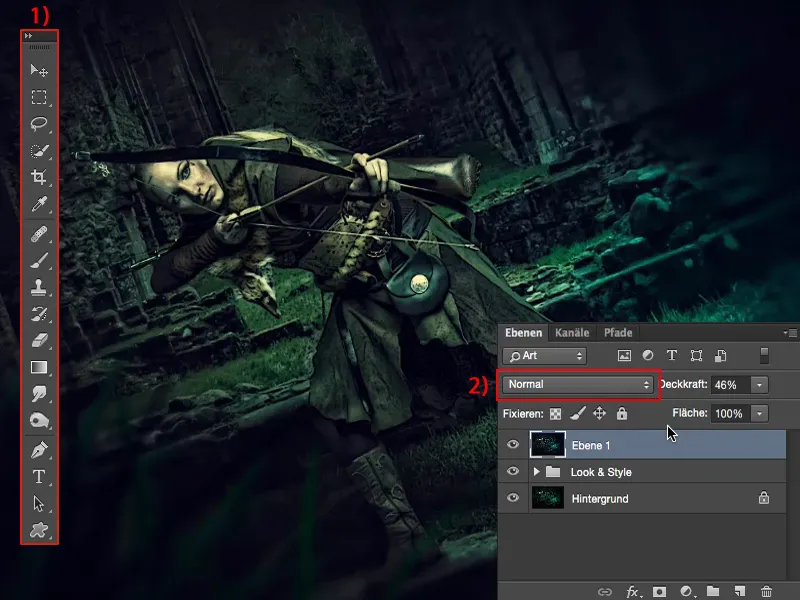
Tarvitset kaiken tämän yhdessä, jos todella haluat löytää oman ilmeesi, tyylisi. Ja toivon, että nämä opetusohjelmat ovat auttaneet sinua matkallasi.


